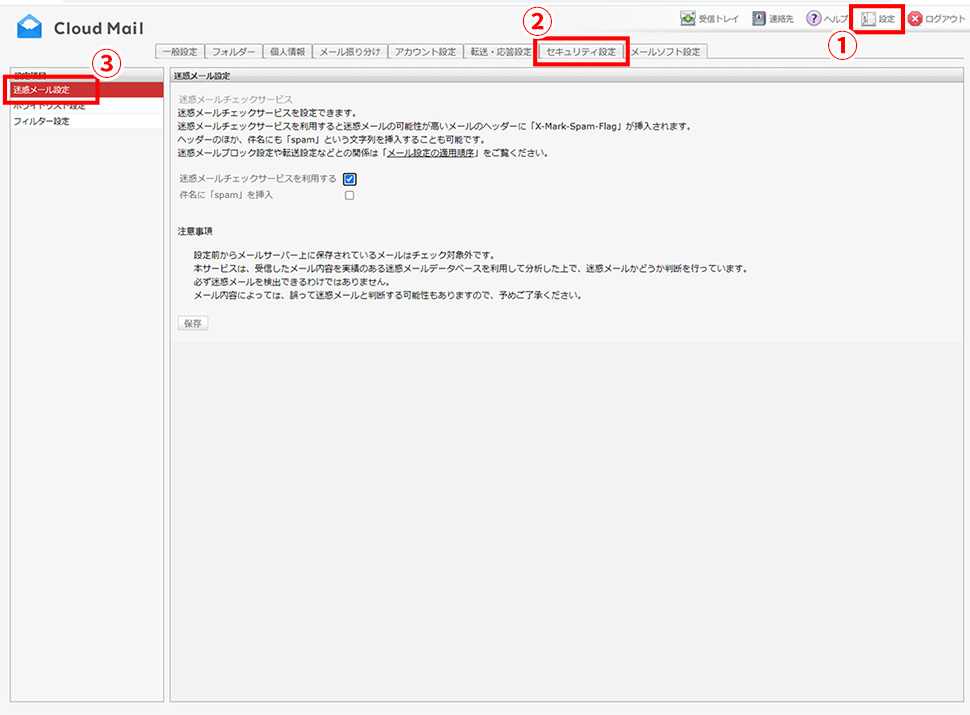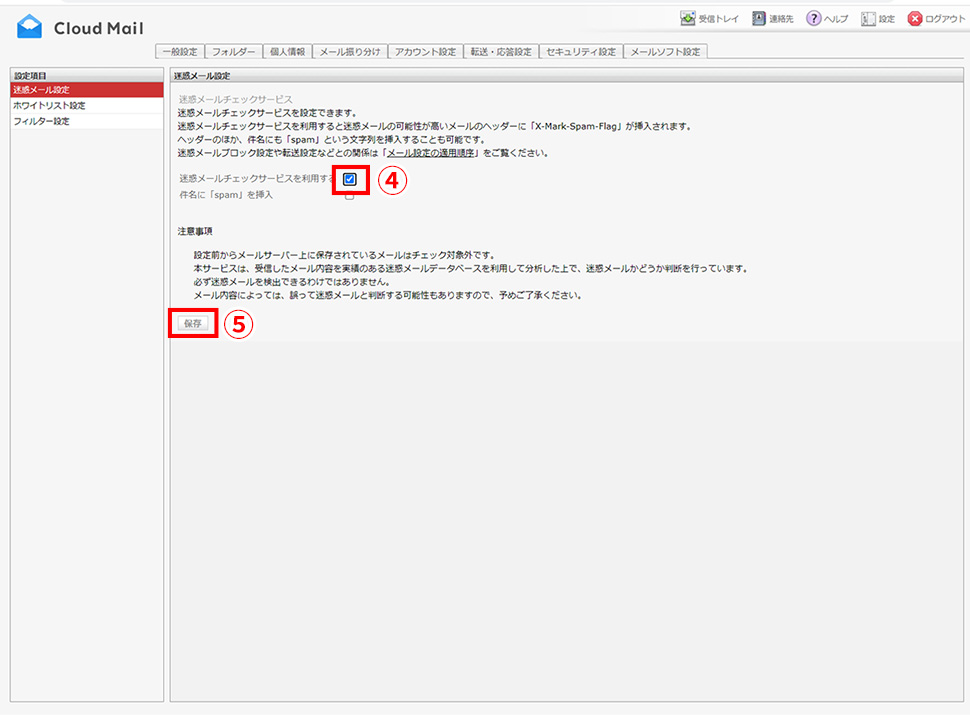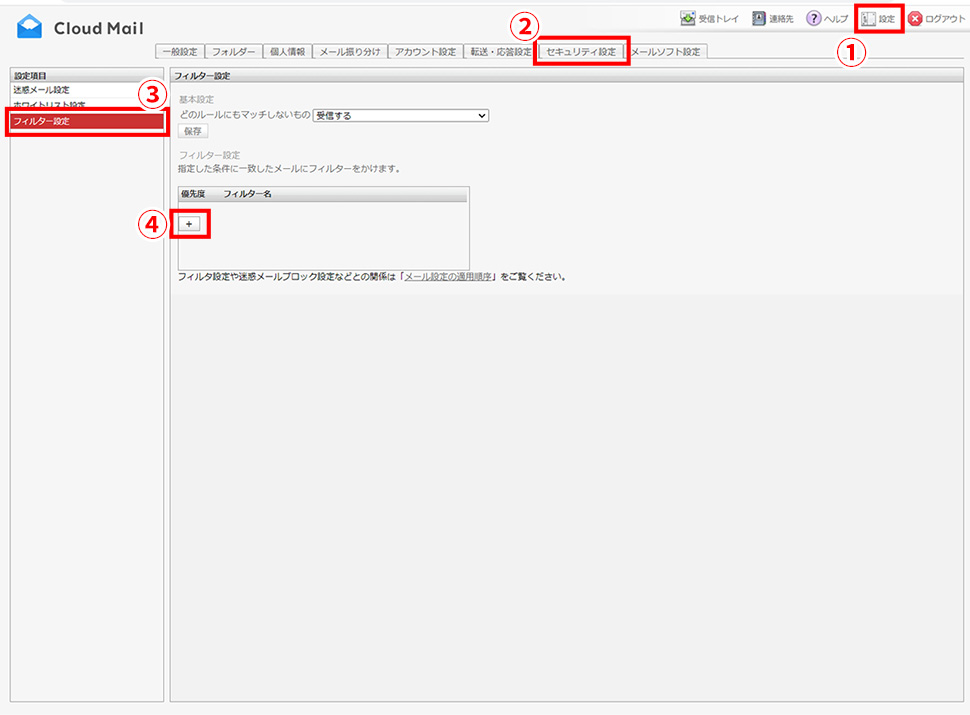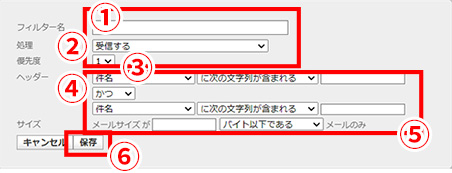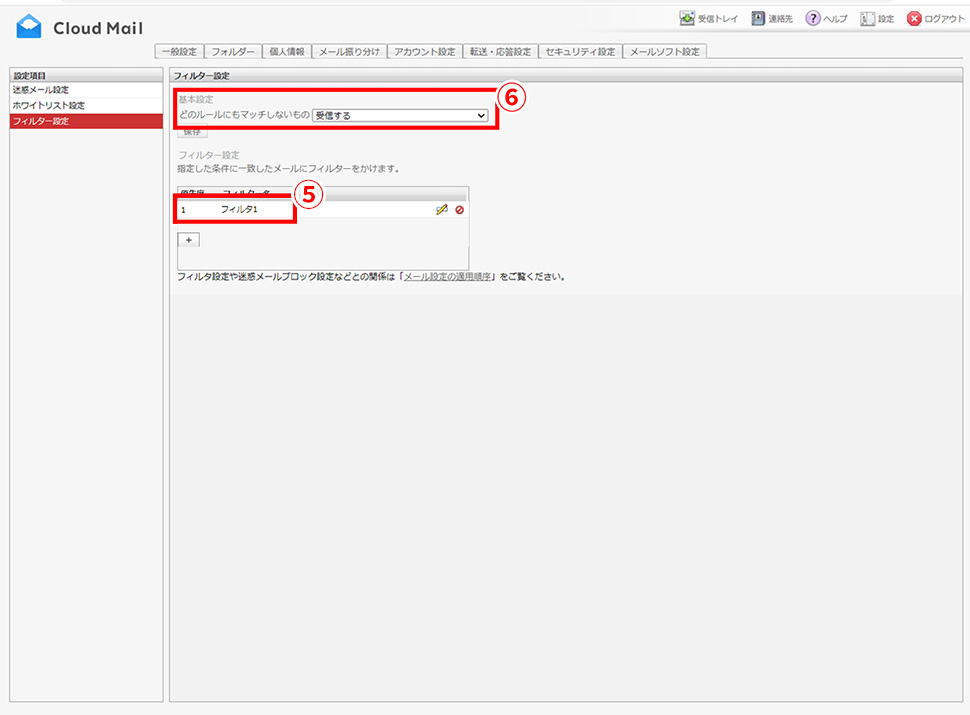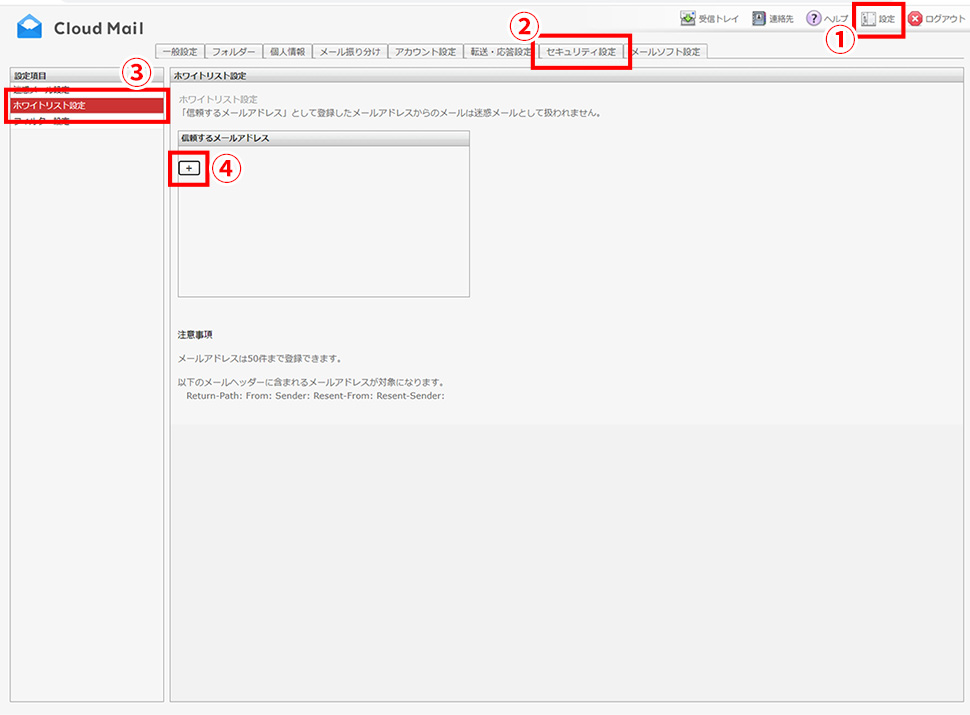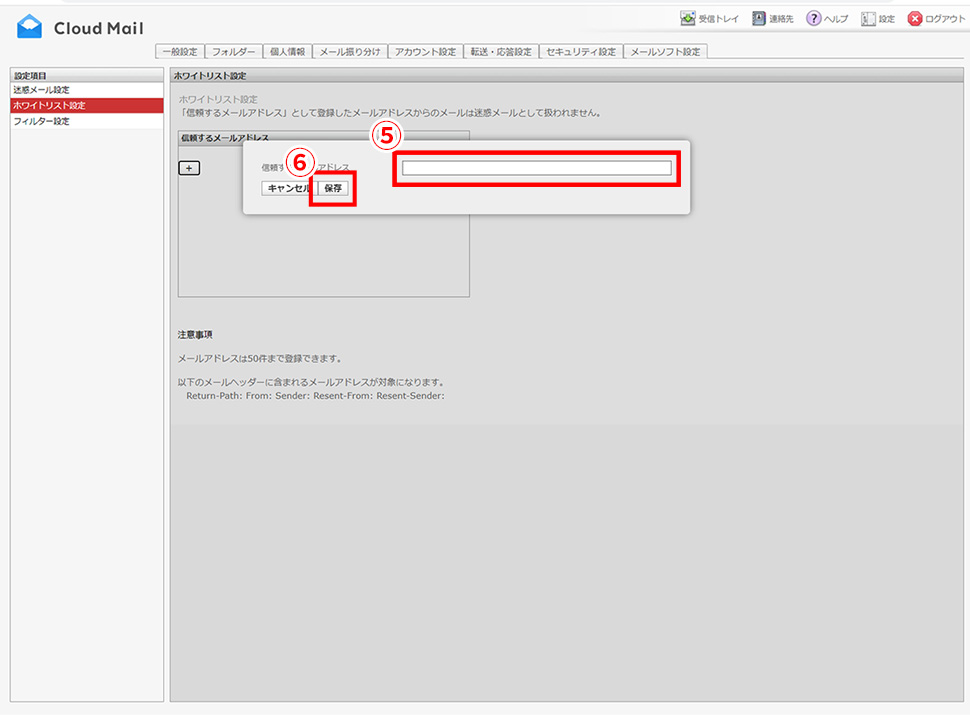迷惑メール設定
①【設定】を選択します。
②【セキュリティ設定】のタブをクリックします。
これで迷惑メール設定が可能になりました。次に、迷惑メールの詳細条件設定方法へ進みます。
迷惑メールのフィルター設定
①【設定】をクリックします。
②【セキュリティ設定】のタブをクリックします。
③【フィルター設定】をクリックします。
下記画面のフィルター情報に、迷惑メールの条件を入力します。(Ⓐ参照)
Ⓐ ④の+を押すとこの画面がでます
・フィルター情報
迷惑メールの条件指定をします。
①[フィルター名]任意の名前(迷惑1など)を付けます。
②[処理]設定した条件のメールを、【受信する】【破棄する】など選択します。
③[優先度]複数の条件を設定した場合、優先する条件を順位付けできます(1が最優先)。
④[ヘッダー条件]題名に含まれる文言や送信元アドレス指定など、条件設定が可能です。
題名に指定キーワードがあった場合、SPAM表示を出す・送信元のアドレスを指定して、受信を拒否するなど細かく指定が可能です。
⑤[サイズ条件]メールサイズが○○バイト以上は受け取らない、など指定が可能です。
⑥条件設定ができたら【保存】をクリックします。
⑤登録したフィルター条件が追加されます。
ホワイトリスト登録
迷惑メール登録を取り消す場合に利用します。
①【設定】をクリックします。
②【セキュリティ設定】のタブをクリックします。
③【ホワイトリスト設定】をクリックします。
⑤受け取り可能にしたいメールアドレスを入力します。
指定するメールアドレスの項目に表示されれば設定完了です。